


在Win11系统中,微软账号登录是一种方便的方式,可以帮助用户同步设置、数据和应用程序,以及访问微软的云服务。然而,有些用户可能更倾向于使用本地账户登录,或者出于其他原因希望取消微软账号登录。在本文中,我们将介绍在Windows 11系统中如何取消微软账号登录,以便您可以选择适合自己的登录方式。
具体方法如下:
1、在Windows 11桌面主界面,轻触底部的开始按钮,选择用户昵称,接着点击更改账户设置。
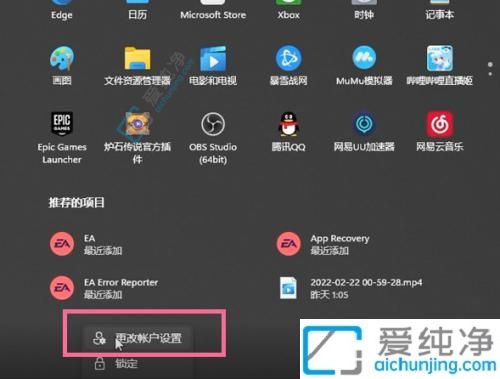
2、进入账户设置后,打开“你的信息”选项。
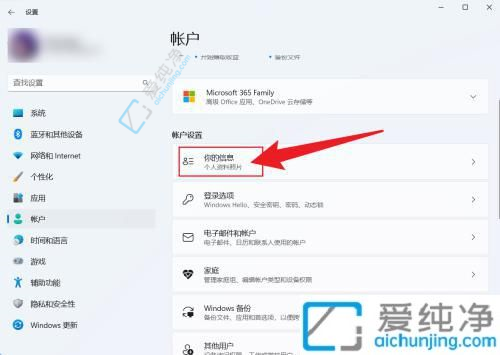
3、在弹出的界面中,选择切换至本地账户登录。
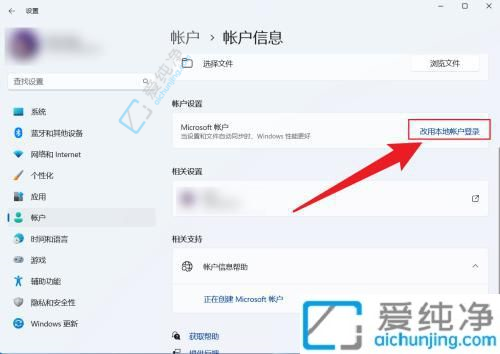
4、完成原有账户的验证,填入新账户信息登录后,即可退出微软账户。
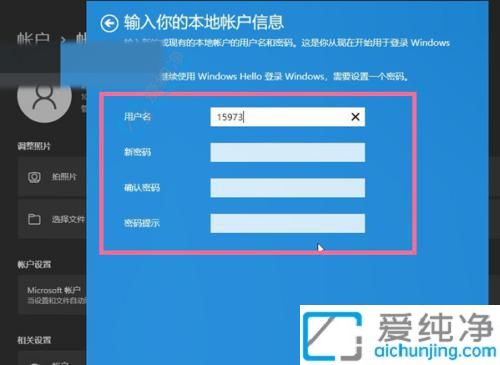
通过本文的介绍,您已经了解了在Windows 11操作系统中如何取消微软账号登录。通过简单的步骤,在设置应用中切换到本地账户,您可以轻松地改变登录方式。
| 留言与评论(共有 条评论) |